So migrieren Sie Ihre Produkte von WooCommerce zu Shopify, ohne SEO-Wert oder Daten zu verlieren
Veröffentlicht: 2023-04-24Wenn Sie ein E-Commerce-Unternehmen sind, das Produkte von WooCommerce zu Shopify migrieren möchte, sind Sie nicht allein. Viele Unternehmen benötigen eine robustere und skalierbarere Plattform, wenn ihr Online-Shop wächst. Der Gedanke, SEO-Wert und Produktdaten während des Migrationsprozesses zu verlieren, kann jedoch entmutigend sein. Der Verlust von SEO-Wert kann zu einem erheblichen Rückgang der Suchmaschinen-Rankings führen, was sich stark auf die Online-Präsenz und den Umsatz eines Unternehmens auswirken kann. Darüber hinaus können inkonsistente Produktinformationen, die aus verlorenen Produktdaten resultieren, zu einem schlechten Einkaufserlebnis der Kunden und zu Umsatzeinbußen führen.
Wenn Sie vorhaben, Produkte von WooCommerce zu Shopify zu migrieren, fühlen Sie sich bei dem Gedanken vielleicht überfordert. Aber keine Sorge! In diesem umfassenden Leitfaden führen wir Sie Schritt für Schritt durch den gesamten Prozess. Vom Export Ihrer Produktdaten aus WooCommerce bis zum Import in Shopify decken wir alles ab, was Sie wissen müssen, um eine reibungslose Migration zu gewährleisten, die Ihren SEO-Wert und Ihre Produktdaten bewahrt. Wir stellen auch eine Checkliste nach der Migration bereit, um sicherzustellen, dass alles wie erwartet funktioniert.
Tauchen wir ein!
Produktdaten: Was Sie von WooCommerce zu Shopify migrieren können/nicht können
Wenn Shops Produkte von WooCommerce zu Shopify migrieren, ist es wichtig zu verstehen, welche Produktdaten migriert werden können und welche nicht. Dieses Wissen hilft ihnen, Ihre Daten für die Migration vorzubereiten und sicherzustellen, dass Sie während des Prozesses keine wichtigen Informationen verlieren.
Hier sind einige der Produktdaten, die Sie von WooCommerce zu Shopify migrieren können:
- Produkttitel: Der Produkttitel ist eine der wichtigsten Informationen für jedes Produkt. Sie können den Produkttitel ganz einfach von WooCommerce zu Shopify migrieren.
- Produktbeschreibung: Produktbeschreibungen enthalten detaillierte Informationen zu Ihrem Produkt, darunter Funktionen, Vorteile und andere relevante Informationen. Sie können Ihre Produktbeschreibungen von WooCommerce zu Shopify migrieren.
- Produktbilder: Bilder sind für jeden Online-Shop unerlässlich. Sie können Ihre Produktbilder von WooCommerce zu Shopify migrieren, einschließlich des primären Produktbilds und zusätzlicher Bilder.
- Produktvariationen: Wenn Sie Produkte mit Variationen haben, z. B. unterschiedliche Farben oder Größen, können Sie diese von WooCommerce zu Shopify migrieren.
- Produktpreise: Ihre Produktpreise, einschließlich regulärer Preise und Verkaufspreise, können von WooCommerce zu Shopify migriert werden.
- Produktbestand: Sie können Ihre Produktbestandsebenen von WooCommerce zu Shopify migrieren, wodurch sichergestellt wird, dass Ihr Produktbestand nach der Migration auf dem neuesten Stand ist.
Andererseits gibt es einige Produktdaten, die nicht manuell von WooCommerce zu Shopify migriert werden können. Sie können sie jedoch weiterhin migrieren, indem Sie einige Migrations-Apps verwenden oder professionelle Migrationsexperten beauftragen, die Erfahrung mit dem Migrationsprozess von WooCommerce zu Shopify haben.
Einige Produktdaten, die nicht manuell von WooCommerce zu Shopify migriert werden können, sind beispielsweise:
- Rezensionen und Bewertungen: Shopify verfügt nicht über eine integrierte Rezensions- und Bewertungsfunktion. Daher können Sie Ihre Produktbewertungen und -bewertungen nicht von WooCommerce zu Shopify migrieren.
- Benutzerdefinierte Felder: Mit WooCommerce können Sie Ihren Produkten benutzerdefinierte Felder hinzufügen. Shopify verfügt jedoch nicht über diese Funktionalität, sodass Sie Ihre benutzerdefinierten Felder nicht migrieren können.
- Produktattribute: Mit WooCommerce können Sie Ihren Produkten Produktattribute wie Farbe, Größe oder Material hinzufügen. Shopify hat eine ähnliche Funktion namens „Optionen“, aber sie sind nicht austauschbar, sodass Sie Ihre Produktattribute nicht direkt migrieren können.
Vorbereitungen vor der Migration
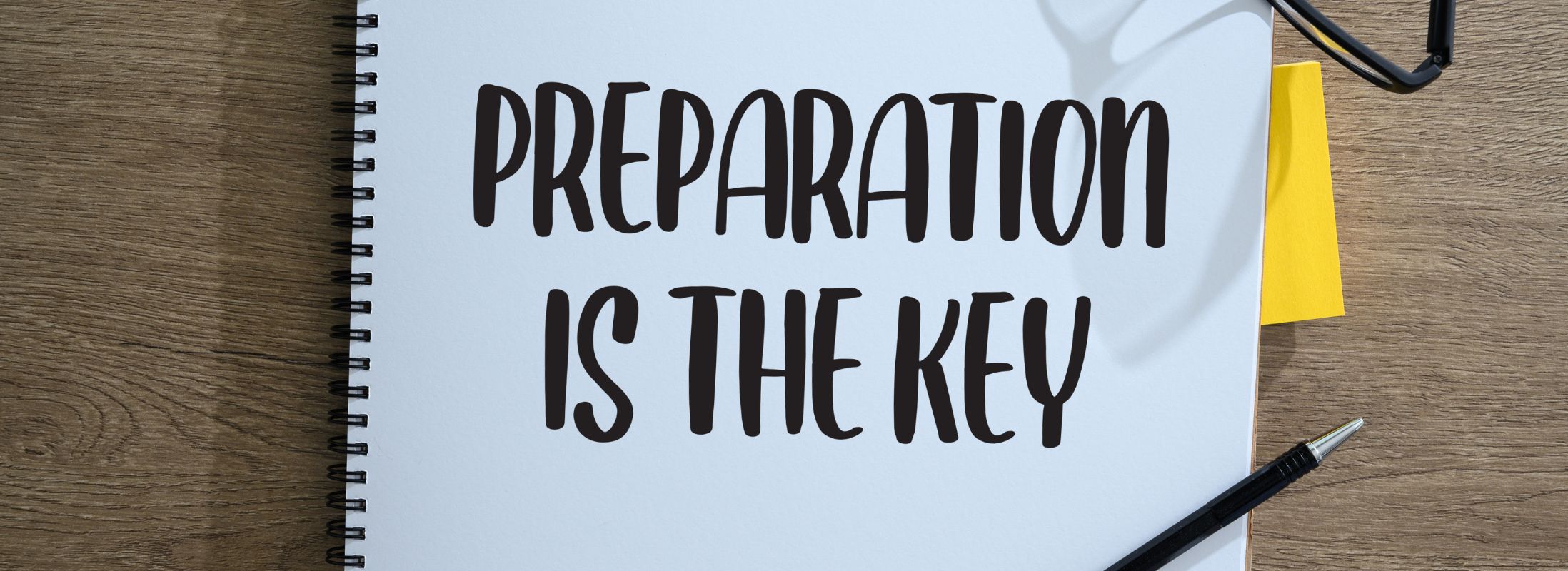
Bevor Sie mit der Migration Ihrer Produkte beginnen, müssen Sie unbedingt die folgenden Schritte ausführen:
- Überprüfen und bereinigen Sie Ihre Produktdaten: Es ist wichtig sicherzustellen, dass Ihre Produktdaten korrekt, konsistent und vollständig sind, bevor Sie sie zu Shopify migrieren. Überprüfen Sie, ob alle Informationen wie Produktbeschreibungen, Bilder und Preise aktuell sind und mit Ihrem aktuellen Bestand übereinstimmen.
- Identifizieren Sie die zu migrierenden Produkte: Es kann überwältigend sein, alle Ihre Produkte auf einmal zu migrieren, daher ist es ratsam, mit Ihren meistverkauften Produkten zu beginnen und dann mit den anderen fortzufahren. Dieser Ansatz hilft Ihnen auch dabei, sich auf die wichtigsten Produkte für Ihr Unternehmen zu konzentrieren.
- Stellen Sie Ihre Produkt- und Kategoriestruktur dar: Das Erstellen einer Karte Ihrer Produkt- und Kategoriestruktur hilft Ihnen, Ihre Produkte effektiv in Shopify zu organisieren. Diese Karte stellt sicher, dass Ihre Produkte in den richtigen Kategorien und Kollektionen angezeigt werden, sodass Kunden leichter finden, wonach sie suchen.
- Wählen Sie eine Migrationsmethode: Es gibt verschiedene Möglichkeiten, Ihre Produkte zu migrieren, und Sie müssen die Option auswählen, die Ihren Anforderungen und Ihrem Budget am besten entspricht. Einige Optionen umfassen die manuelle Migration, die Verwendung von Migrations-Apps oder die Einstellung eines Migrationsexperten. Jede Option hat ihre Vor- und Nachteile, daher ist es wichtig, zu recherchieren und mit Bedacht auszuwählen.
- Testen Sie Ihre Migration: Bevor Sie mit dem Migrationsprozess beginnen, ist es wichtig, ihn zuerst zu testen. Sie können testen, indem Sie zuerst einige Produkte migrieren, um zu überprüfen, ob alles richtig funktioniert. Dieser Test hilft Ihnen, alle Probleme zu identifizieren, die behoben werden müssen, bevor Sie alle Ihre Produkte migrieren.
WooCommerce-Produktdaten exportieren
Bevor Sie Produkte von WooCommerce zu Shopify migrieren, müssen Ihre bestehenden Daten exportiert werden. WooCommerce bietet ein integriertes Tool zum Exportieren von Daten im CSV-Format.
- Produktdaten aus WooCommerce exportieren (CSV)
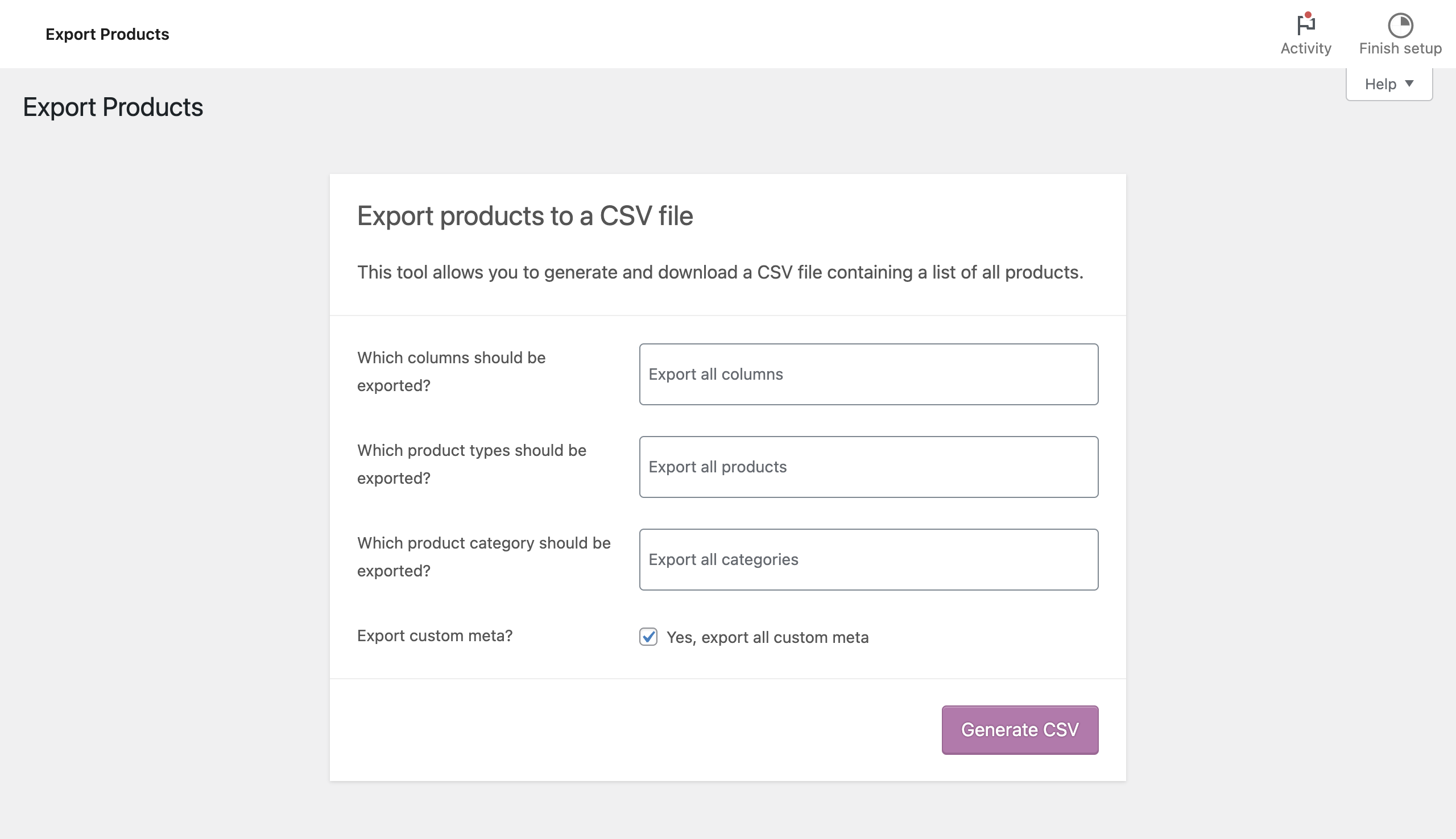
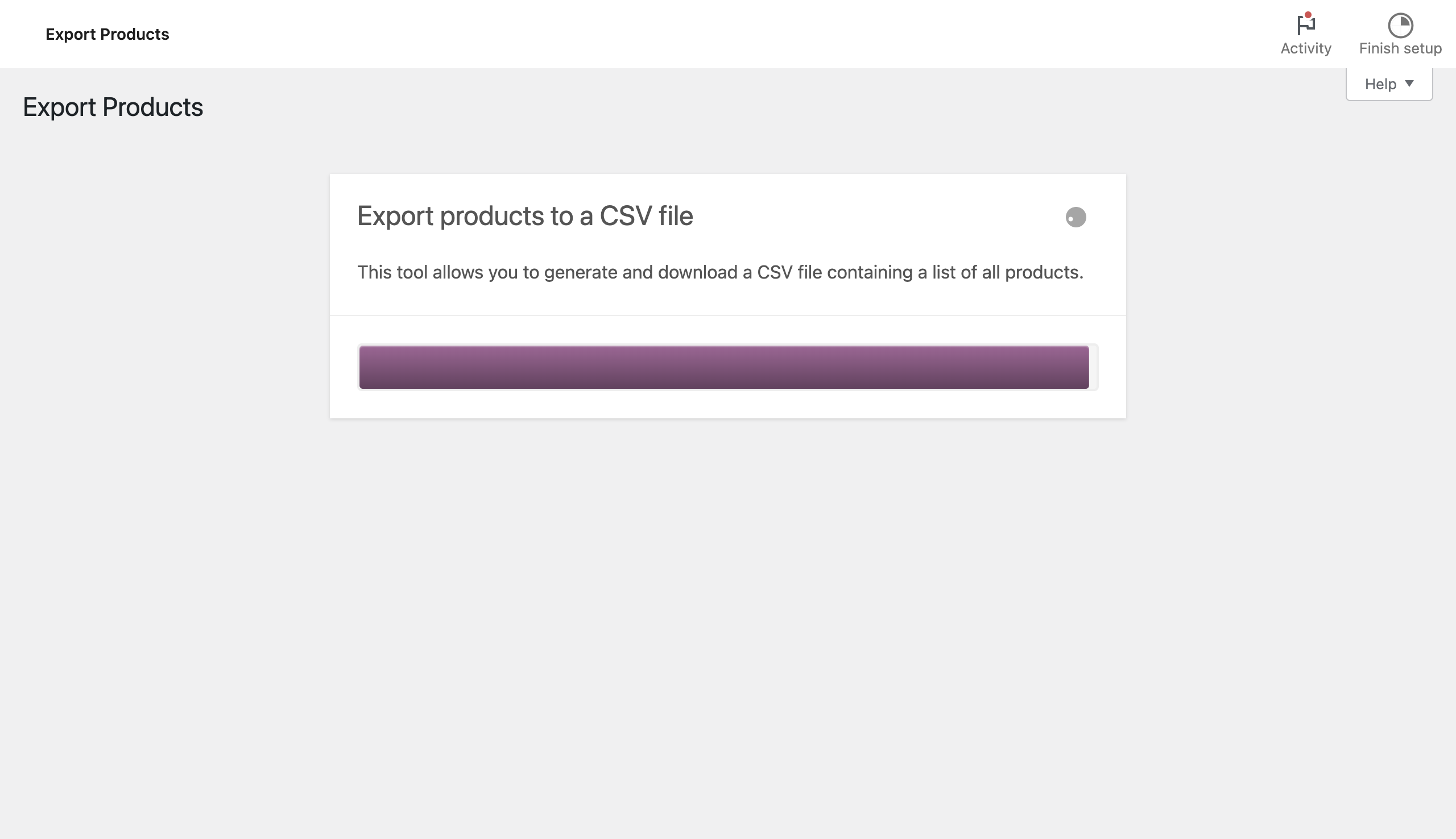
Um Ihre Produktdaten aus WooCommerce zu exportieren, gehen Sie folgendermaßen vor:
- Melden Sie sich bei Ihrem WooCommerce-Dashboard an und gehen Sie zur Registerkarte Produkte .
- Klicken Sie auf die Schaltfläche Exportieren .
- Wählen Sie die Felder aus, die Sie in Ihren Export aufnehmen möchten (z. B.: ID, Typ, SKU, Name, Veröffentlicht …) oder belassen Sie es einfach bei Alle Spalten exportieren . Es wird empfohlen, alle Felder einzuschließen, um sicherzustellen, dass Sie alle erforderlichen Informationen für Shopify haben.
- Wählen Sie die Produkte aus, die Sie exportieren möchten, oder belassen Sie es bei Alle Produkte exportieren .
- Klicken Sie auf die Schaltfläche CSV generieren und warten Sie einige Sekunden, bis die Datei erstellt wurde. Sobald die Datei fertig ist, können Sie sie auf Ihren Computer herunterladen.
- Verstehen des Produktdatenformats für Shopify
Shopify hat ein eigenes Produktdatenformat, das sich von WooCommerce unterscheidet. Bevor Sie Ihre Daten in Shopify importieren, müssen Sie Ihre exportierten Daten organisieren und formatieren, damit sie dem Format von Shopify entsprechen.
Hier sind die Felder, die von Shopify für den Produktdatenimport benötigt werden:
- Titel
- Körper (HTML)
- Verkäufer
- Typ
- Stichworte
- Veröffentlicht
- Option1-Name
- Option1-Wert
- Artikelnummer
- Strichcode
- Bildquelle
- Bild Alternativtext
- Variantenbild
- Variante Gewichtseinheit
- Variante steuerpflichtig
- Varianten-Inventar-Tracker
- Variante Bestandsmenge
- Variantenbestandsrichtlinie
- Variantenerfüllungsservice
- Variantenpreis
- Variantenvergleich zum Preis
- Variante erfordert Versand
- Variantengewicht
- Organisieren Sie Ihre exportierten Produktdaten für Shopify
Nachdem Sie die Produktdaten aus WooCommerce exportiert haben, müssen Sie die Daten im richtigen Format für Shopify organisieren. Sie können einen Tabelleneditor wie Microsoft Excel oder Google Sheets verwenden, um die Daten zu bearbeiten und zu organisieren.
Hier sind einige Tipps, die Ihnen beim Organisieren Ihrer exportierten Produktdaten für Shopify helfen:
- Stellen Sie sicher, dass die erforderlichen Felder für Shopify in der exportierten CSV-Datei enthalten sind.
- Benennen Sie die WooCommerce-Felder so um, dass sie mit den erforderlichen Shopify-Feldern übereinstimmen.
- Entfernen Sie alle unnötigen Felder aus der CSV-Datei.
- Überprüfen Sie das Datenformat jedes Felds, um sicherzustellen, dass es das richtige Format für Shopify hat.
- Stellen Sie sicher, dass alle Produktbilder das richtige Format haben und für Shopify optimiert sind.
Importieren von WooCommerce-Produktdaten in Shopify
Nachdem Sie Ihre Produktdaten exportiert und organisiert haben, ist es an der Zeit, die Daten in Shopify zu importieren. Shopify bietet ein integriertes Tool zum Importieren von Produktdaten im CSV-Format.
- Produktdaten in Shopify importieren
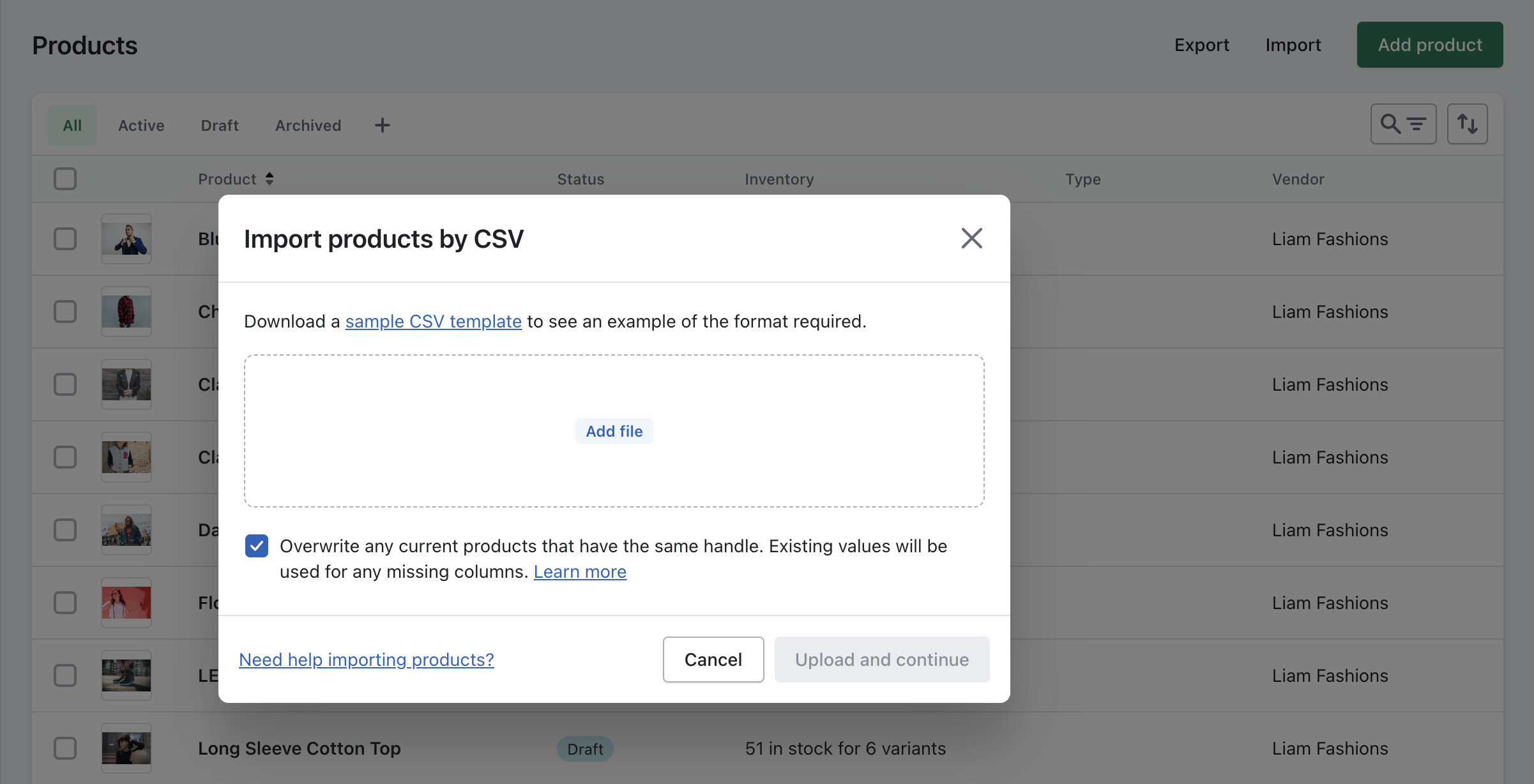
Gehen Sie folgendermaßen vor, um Ihre Produktdaten in Shopify zu importieren:
- Melden Sie sich bei Ihrem Shopify-Adminbereich an und gehen Sie zur Registerkarte Produkte .
- Klicken Sie auf die Schaltfläche Importieren .
- Klicken Sie auf Datei hinzufügen und wählen Sie die CSV-Datei aus, die Sie aus WooCommerce exportiert haben.
- Wählen Sie die Option Vorhandene Produkte mit demselben Handle überschreiben aus, um die Erstellung doppelter Produkte zu vermeiden.
- Klicken Sie auf Hochladen und fortfahren .
Nachdem Sie die Produktdaten in Shopify importiert haben, ist es wichtig, auf Importfehler zu prüfen und eventuell auftretende Probleme zu beheben. Shopify stellt einen Fehlerbericht bereit, der alle Fehler hervorhebt, die während des Importvorgangs aufgetreten sind.

- Überprüfung auf Importfehler und Behebung etwaiger Probleme
Nach dem Import der Produktdaten ist es wichtig, auf Importfehler zu prüfen und eventuell auftretende Probleme zu beheben. Shopify stellt einen Fehlerbericht bereit, der alle Fehler hervorhebt, die während des Importvorgangs aufgetreten sind.
Hier sind einige häufige Probleme, die während des Importvorgangs auftreten können:
- Doppelte Produkte : Wenn Sie die Option Vorhandene Produkte mit demselben Handle überschreiben nicht ausgewählt haben, erstellt Shopify doppelte Produkte. Um dies zu beheben, müssen Sie die doppelten Produkte manuell löschen.
- Fehlende Daten: Wenn erforderliche Felder in der CSV-Datei fehlen, überspringt Shopify diese Produkte während des Importvorgangs. Überprüfen Sie Ihre CSV-Datei, um sicherzustellen, dass alle erforderlichen Felder enthalten sind.
- Ungültiges Datenformat: Wenn Datenfelder nicht das richtige Format haben, überspringt Shopify diese Produkte während des Importvorgangs. Überprüfen Sie das Datenformat jedes Felds, um sicherzustellen, dass es das richtige Format für Shopify hat.
- Überprüfen von Produktinformationen und Bildern auf Shopify
Nach dem Importieren Ihrer Produktdaten ist es wichtig zu überprüfen, ob alle Ihre Produktinformationen und Bilder in Ihrem Shopify-Shop korrekt angezeigt werden. Überprüfen Sie Ihre Produktseiten, um sicherzustellen, dass alle Informationen korrekt und vollständig sind und dass Ihre Produktbilder korrekt angezeigt werden.
SEO-Migration von WooCommerce zu Shopify

Suchmaschinenoptimierung (SEO) ist entscheidend für den Erfolg jeder E-Commerce-Website. Es trägt dazu bei, dass Ihre Website auf den Ergebnisseiten von Suchmaschinen einen hohen Rang einnimmt, was wiederum den Verkehr und die Verkäufe in Ihrem Geschäft steigern kann. Wenn Sie Produkte von WooCommerce zu Shopify migrieren, ist es wichtig, auch Ihren SEO-Wert zu migrieren.
- Verstehen, wie URLs in WooCommerce und Shopify funktionieren
WooCommerce und Shopify haben unterschiedliche URL-Strukturen, daher ist es wichtig zu verstehen, wie sie funktionieren, um sicherzustellen, dass Ihre Produkt-URLs richtig umgeleitet werden. WooCommerce-URLs sind typischerweise wie folgt aufgebaut:
www.yourstore.com/product-name
Shopify-URLs hingegen sind wie folgt aufgebaut:
www.yourstore.com/products/product-name
Wenn Sie Ihre Produktdaten von WooCommerce zu Shopify migrieren, müssen Sie sicherstellen, dass Ihre Produkt-URLs an ihren neuen Speicherort in Shopify umgeleitet werden. Dies ist wichtig, denn wenn Sie Ihre URLs nicht weiterleiten, sehen Suchmaschinen sie als defekte Links und entfernen sie möglicherweise aus ihrem Index.
- Umleitung von WooCommerce-Produkt-URLs zu Shopify-Produkt-URLs
Um Ihre WooCommerce-Produkt-URLs auf die entsprechenden Produkt-URLs auf Shopify umzuleiten, müssen Sie 301-Weiterleitungen erstellen. Eine 301-Weiterleitung ist eine permanente Weiterleitung, die Suchmaschinen und Webbrowsern mitteilt, dass der Inhalt an einen neuen Ort verschoben wurde.
Sie können 301-Weiterleitungen erstellen, indem Sie das URL-Weiterleitungstool von Shopify verwenden. Gehen Sie dazu zu Ihrem Shopify-Adminbereich und klicken Sie auf Onlineshop > Navigation . Klicken Sie dort auf URL-Weiterleitungen und dann auf URL-Weiterleitung hinzufügen .
Geben Sie im Feld Von die alte WooCommerce-URL ein (z. B. /Produktname). Geben Sie im Feld An die neue Shopify-URL ein (z. B. /products/product-name). Klicken Sie auf Speichern , um die Weiterleitung zu erstellen.
- Übertragen von Meta-Beschreibungen, Title-Tags und Alt-Texten für Produkte
Meta-Beschreibungen, Titel-Tags und Alt-Text sind wichtige Elemente der On-Page-SEO. Sie helfen Suchmaschinen, den Inhalt Ihrer Seite zu verstehen, und können Ihr Suchmaschinenranking verbessern.
Um diese Elemente von WooCommerce zu Shopify zu migrieren, müssen Sie sicherstellen, dass sie in Ihrem Produktdatenexport enthalten sind. Wenn Sie Ihre Produktdaten aus WooCommerce exportieren, stellen Sie sicher, dass die Felder „Meta-Beschreibung“, „Titel“ und „Bild-Alt-Text“ enthalten sind.
Wenn Sie Ihre Produktdaten in Shopify importieren, sollten diese Elemente automatisch übertragen werden. Es ist jedoch wichtig, jedes Produkt zu überprüfen, um sicherzustellen, dass die Informationen korrekt importiert wurden.
Checkliste nach der Migration

Sobald Sie Produkte erfolgreich von WooCommerce zu Shopify migriert haben, wird dringend empfohlen, eine Checkliste nach der Migration durchzuführen, um sicherzustellen, dass alles wie erwartet funktioniert. Hier sind einige wichtige Dinge zu überprüfen:
- Produktdetails, Kategorien und Sammlungen überprüfen: Überprüfen Sie, ob alle Ihre Produkte, Kategorien und Sammlungen korrekt zu Shopify migriert wurden. Überprüfen Sie, ob Produktbeschreibungen, Preise und Bilder korrekt importiert wurden. Stellen Sie sicher, dass Ihre Produkte in den richtigen Kategorien und Kollektionen angezeigt werden.
- Google Analytics-Tracking überprüfen: Stellen Sie sicher, dass Ihr Google Analytics-Tracking nach der Migration weiterhin korrekt funktioniert. Überprüfen Sie, ob alle Conversion-Tracking- und eCommerce-Tracking-Codes auf Ihrer Shopify-Website noch aktiv sind.
- Website-Geschwindigkeit testen und Probleme beheben: Testen Sie die Website-Geschwindigkeit nach der Migration, um sicherzustellen, dass sie nicht negativ beeinflusst wurde. Eine langsame Website-Geschwindigkeit kann Ihrem SEO-Ranking schaden und zu einer schlechten Benutzererfahrung führen. Verwenden Sie ein Website-Geschwindigkeitstool, um die Geschwindigkeit Ihrer Website zu überprüfen und Probleme zu identifizieren. Häufige Probleme, die die Geschwindigkeit Ihrer Website verlangsamen können, sind große Bilddateien, nicht optimierter Code und schlechtes Hosting. Wenn Sie Probleme bemerken, beheben Sie diese so schnell wie möglich.
- Überprüfen Sie die SEO-Einstellungen: Überprüfen Sie Ihre SEO-Einstellungen nach der Migration, um sicherzustellen, dass die SEO Ihrer Website noch intakt ist. Vergewissern Sie sich, dass die Metadaten, Titel und Beschreibungen Ihrer Website noch vorhanden sind. Stellen Sie sicher, dass alle 301-Weiterleitungen von Ihrer alten WooCommerce-Site zu Ihrer neuen Shopify-Site ordnungsgemäß funktionieren.
- Checkout- und Bezahlprozesse testen: Testen Sie Ihre Checkout- und Bezahlprozesse, um sicherzustellen, dass sie korrekt funktionieren. Stellen Sie sicher, dass Kunden ohne Probleme Produkte in ihren Warenkorb legen, zur Kasse gehen und eine Zahlung vornehmen können.
Häufig gestellte Fragen

Werden meine Produktbilder zu Shopify migriert?
Ja, Ihre Produktbilder werden zu Shopify migriert, solange Sie Ihre Produktdaten mithilfe von CSV-Dateien korrekt exportiert und importiert haben.
Kann ich meine Produktbewertungen und -bewertungen von WooCommerce zu Shopify migrieren?
Shopify verfügt nicht über eine integrierte Überprüfungs- und Bewertungsfunktion, sodass Sie Ihre Produktbewertungen und -bewertungen nicht direkt migrieren können. Sie können jedoch einige Migrations-Apps verwenden oder einen professionellen Migrationsexperten beauftragen, diese Daten zu übertragen.
Was passiert mit meinen Produkt-URLs nach der Migration?
Ihre Produkt-URLs können sich nach der Migration ändern, aber Sie können URL-Umleitungen in Shopify einrichten, um sicherzustellen, dass Ihre Kunden auf die richtige Seite geleitet werden.
Wie stelle ich sicher, dass meine Produktbeschreibungen für Shopify richtig formatiert sind?
Sie können den Shopify-Produktbeschreibungseditor verwenden, um Ihre Produktbeschreibungen zu formatieren, oder Sie können HTML-Tags verwenden, um Ihre Beschreibungen zu formatieren, bevor Sie sie in Shopify importieren.
Muss ich meine Produktdaten nach Abschluss der Migration manuell aktualisieren?
Es wird empfohlen, dass Sie Ihre Produktdaten nach der Migration überprüfen und alle erforderlichen Aktualisierungen vornehmen, z. B. die Formatierung korrigieren oder Produktbeschreibungen aktualisieren. Sie müssen jedoch nicht alle Ihre Produktdaten manuell aktualisieren.
Kann ich meine Produkt-Tags von WooCommerce zu Shopify migrieren?
Ja, Sie können Ihre Produkt-Tags von WooCommerce zu Shopify migrieren, indem Sie Ihre Produktdaten mithilfe von CSV-Dateien exportieren und importieren.
Wie gehe ich mit Produktoptionen in Shopify um, wenn sie sich von meinen Optionen in WooCommerce unterscheiden?
Sie können Ihre WooCommerce-Produktoptionen während des Export- und Importvorgangs mithilfe von CSV-Dateien den entsprechenden Optionen in Shopify zuordnen.
Was passiert, wenn einige meiner Produktdaten während der Migration fehlen?
Wenn in der CSV-Datei erforderliche Felder fehlen, überspringt Shopify diese Produkte während des Importvorgangs. Überprüfen Sie Ihre CSV-Datei, um sicherzustellen, dass alle erforderlichen Felder enthalten sind.
Wie kann ich überprüfen, ob meine Produktdaten erfolgreich migriert wurden?
Nach der Migration können Sie Ihren Shopify-Shop überprüfen, um sicherzustellen, dass alle Ihre Produkte, Kategorien und Sammlungen korrekt migriert wurden. Sie können auch den Shopify-Fehlerbericht verwenden, um Probleme zu identifizieren, die während des Importvorgangs aufgetreten sind.
Letzte Worte
Die Migration Ihrer Produkte von WooCommerce zu Shopify kann eine herausfordernde Aufgabe sein, aber es ist notwendig, um sicherzustellen, dass Ihr Geschäft reibungslos läuft. Indem Sie die in diesem Leitfaden beschriebenen Schritte befolgen, können Sie Produkte erfolgreich von WooCommerce zu Shopify migrieren, ohne wichtige SEO-Werte oder Produktdaten zu verlieren.
Stellen Sie sicher, dass Sie Ihre Produktdaten überprüfen, die Daten identifizieren, die Sie migrieren müssen, und Ihre Produkt- und Kategoriestruktur abbilden. Verwenden Sie dann eine Migrations-App, beauftragen Sie einen Migrationsexperten oder verwenden Sie das integrierte Tool von Shopify, um Ihre Daten zu importieren. Vergessen Sie nicht, Ihren SEO-Wert zu migrieren und nach Problemen nach der Migration zu suchen, wie z. B. die Überprüfung des Google Analytics-Trackings und das Testen Ihrer Website-Geschwindigkeit. Wenn Sie diese Schritte befolgen, sind Sie auf dem besten Weg zu einer erfolgreichen Migration zu Shopify, und Ihre Kunden werden das verbesserte Einkaufserlebnis zu schätzen wissen.
Verwandter Beitrag:
Migrieren Sie WooCommerce zu Shopify: Ihr Fahrplan zum Erfolg
